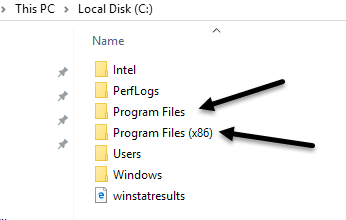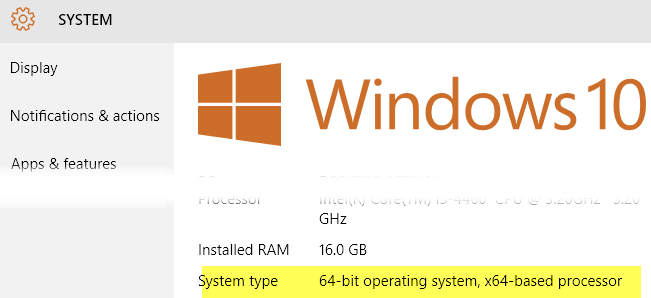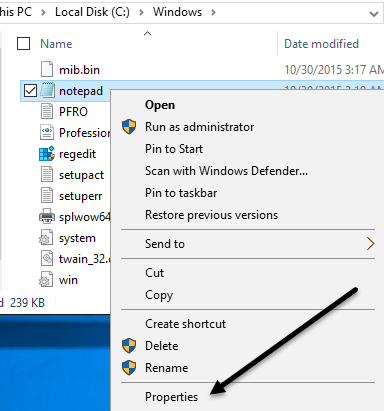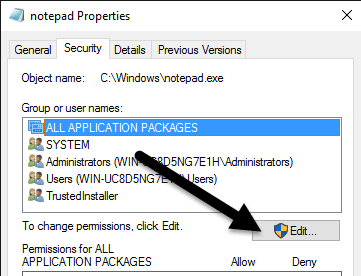he escrito anteriormente sobre algunas de las
las mejores alternativas para el Bloc de notaspara Windows, pero yo no se menciona nada acerca de reemplazar el Bloc de notas en total. Personalmente, creo que el Bloc de notas para ser realmente útil porque se puede pegar fuertemente con formato de texto y copia de limpieza no con formato de texto.
sin Embargo, si usted nunca hacer eso y sólo utilizar el Bloc de notas cuando Windows te obliga, es decir, abrir un documento de texto, tal vez reemplazar el Bloc de notas con algo más va a hacer más productivo. Por desgracia, el procedimiento para verdaderamente reemplazar el Bloc de notas es bastante largo y tedioso. No creo que los beneficios superan a los costos de seguir el procedimiento para la mayoría de la gente.
Una manera más fácil de semi-reemplazar el Bloc de notas es descargar una alternativa Bloc de notas y, a continuación, sólo tienes que configurar el
nuevo programa como el programa predeterminado para determinados tipos de archivo. Básicamente, usted podría ir para el Archivo de Conjunto de Asociaciones de diálogo y acaba de cambiar a todos los que están en mora en el Bloc de notas. También puede cambiar cualquier otra extensión para abrir con el Bloc de notas nuevo alternativa.
Esta es, obviamente, mucho más fácil y mucho más seguro. Dicho esto, todavía voy a caminar a través de los pasos para reemplazar el Bloc de notas con un programa diferente en el caso de que realmente es lo que quieres hacer.
Antes de entrar en el procedimiento, usted tiene que comprobar el programa alternativo para asegurarse de que funciona por sí mismo. En primer lugar, usted tiene que descargar el no instalador de la versión del programa. Por ejemplo, si usted decide utilizar el Notepad2, en primer lugar, asegúrese de descargar la versión de 32 bits o de 64 bits de los archivos de programa, no la configuración.
Descomprimir los archivos y usted debe tener una carpeta con algunos archivos, uno es el
Aplicacionesarchivo (
EXE). Vaya por delante y copiar ese archivo a su escritorio y ver si usted puede ejecutar el programa.
Si el programa se ejecuta sin errores desde el escritorio, se puede utilizar para reemplazar el Bloc de notas. Un programa como Notepad++ tiene un montón de archivo y la carpeta de las dependencias y al copiar el archivo EXE en el escritorio, se plantea un montón de errores. Así que no vamos a ser capaces de utilizar que sustituir el Bloc de notas. Recuerde, no tiene que descargar el programa de instalación o el programa de instalación cuando se elige una alternativa.
Reemplazar el Bloc de notas en Windows
Así que la primera cosa que usted tiene que averiguar es si tienes 32 bits o de 64 bits de Windows. Usted puede hacer esto de ir al Explorador, Este PC y, a continuación, haga clic en la unidad C: donde está instalado Windows. Si usted ve dos carpetas,
Archivos de Programay
Archivos de Programa (x86), que significa que usted tiene una versión de 64 bits de Windows.
también puede simplemente haga clic en Inicio, escriba Sistema, presione Entrar y, a continuación, comprobar para ver lo que aparece bajo
Tipo de Sistema.
con el fin De reemplazar el Bloc de notas, tenemos que sustituir el Bloc de notas el archivo ejecutable que se almacena en un par de diferentes lugares en Windows. Si usted tiene Windows de 32 bits, sólo dos lugares. Para Windows de 64 bits, es tres ubicaciones.
C:Windows
C:WindowsSystem32
C:WindowsSysWOW64 - Sólo Windows de 64 bits
Ahora tenemos que ir a través de todos los lugares de arriba y eliminar la notepad.exe archivo. El procedimiento es el mismo para cada archivo, así que sólo voy a mostrar una vez y, a continuación, tendrás que hacerlo tú mismo para los otros dos.
Navegar a
Propiedades.
Ahora haga clic en el
Seguridadficha y, a continuación, haga clic en el
Avanzadobotón en la parte inferior.
En la parte superior, haga clic en el
Cambiobotón junto a la
el Propietario. El propietario de este archivo debe ser
TrustedInstaller. Si está ejecutando Windows 7, haga clic en el
el Propietarioficha y, a continuación, haga clic en el
Editarbotón.
En el cuadro que aparece, anímate y escribe la palabra
administradoresy, a continuación, haga clic en
Verificación de Nombres. Debe formato correctamente con el nombre del equipo en la parte delantera.
haga Clic en
ACEPTARy usted debería ver que el propietario dice ahora
Administradoresen lugar de TrustedInstaller. En Windows 7, usted no tiene que escribir nada. Usted debe ver
Administradoresaparece en la parte inferior, por lo que sólo seleccione y haga clic en OK.
Ahora usted tiene que salir de todas las pantallas de seguridad haciendo clic en
ACEPTAR. Asegúrese de que usted no haga clic en Cancelar. Usted debe tener a haga clic en ACEPTAR dos veces, una vez para salir de la
Configuración de Seguridad Avanzadade la pantalla y una vez para salir
Propiedadesde la pantalla para notepad.exe. Usted debe estar de vuelta a su ventana del Explorador.
siga adelante y haga clic en notepad.exe de nuevo y elegir
Propiedades. Haga clic en el
Seguridadficha de nuevo, pero esta vez haga clic en el
Editarbotón.
haga Clic en
Administradoresen la lista de usuarios y grupos y, a continuación, marque la casilla bajo
Permitepara
Control Totalen el cuadro de permisos en la parte inferior.
Ahora, haga clic en
ACEPTARpara cerrar la
Permisosde la pantalla. Usted puede obtener un popup diciendo que están cambiando los permisos y esto podría reducir la seguridad de su equipo. Simplemente haga clic en
Sípara continuar. A continuación, haga clic en ACEPTAR de nuevo para cerrar el Bloc de notas
Propiedadescuadro de diálogo.
de Nuevo, vas a volver a la ventana del Explorador. Ahora usted debería ser capaz de hacer clic derecho sobre el notepad.exe el archivo y eliminarlo. Ahora tome su reemplazo aplicación de bloc de notas el archivo y copiarlo a la C:Windows carpeta.
tenga en cuenta que si usted tiene una versión de 64 bits de Windows, debe copiar la versión de 64 bits del programa. Este no es un requisito, y si el programa no tiene una versión de 64 bits, puede utilizar la versión de 32 bits y aún funciona.
también obtendrá un cuadro de diálogo diciendo Carpeta de Acceso Denegado, pero simplemente haga clic en
Continuary el archivo será copiado. Ahora seguir adelante y cambie el nombre del archivo
bloc de notas. Tenga en cuenta que usted no tiene que escribir en notepad.exe debido a que Windows oculta las extensiones de la aplicación por defecto.
Cuando usted cambie el nombre del archivo en el bloc de notas, también verás que el icono se sustituye con el regular icono del Bloc de notas. No te preocupes, el programa todavía está en su Bloc de notas alternativos, pero Windows cambia el icono, porque esta es una carpeta del sistema y el Bloc de notas es un programa de sistema.
Ahora tienes que ir a hacer de esta una vez más en
La primera vez que toma un poco de tiempo, pero el segundo y el tercer tiempo de ir muy rápido. Una vez que todos los archivos originales han sido sustituidos, puede hacer clic en Inicio, escriba en
bloc de notasy, a continuación, presione
Entrar. En lugar de la normal de Bloc de notas de Windows cargando, ahora debería ver su programa de reemplazo.
Usted puede obtener un aviso diciendo que el editor de este programa no pudo ser verificada la primera vez que se ejecuta. Esto es debido a que Windows comprueba la firma del archivo EXE y sabe que no es el archivo original. En este caso, simplemente desmarque la
preguntar Siempre antes de abrir este archivocuadro y haga clic en
Ejecutar.
Ahora, cuando se vuelve a ejecutar, sólo debe abrir bien sin ningún cuadro de diálogo.
Eso es todo! En general, funciona bien y se puede elegir entre varios diferentes alternativas Bloc de notas al realizar estos pasos. Si usted tiene alguna pregunta, siéntase libre de comentar. ¡A disfrutar!